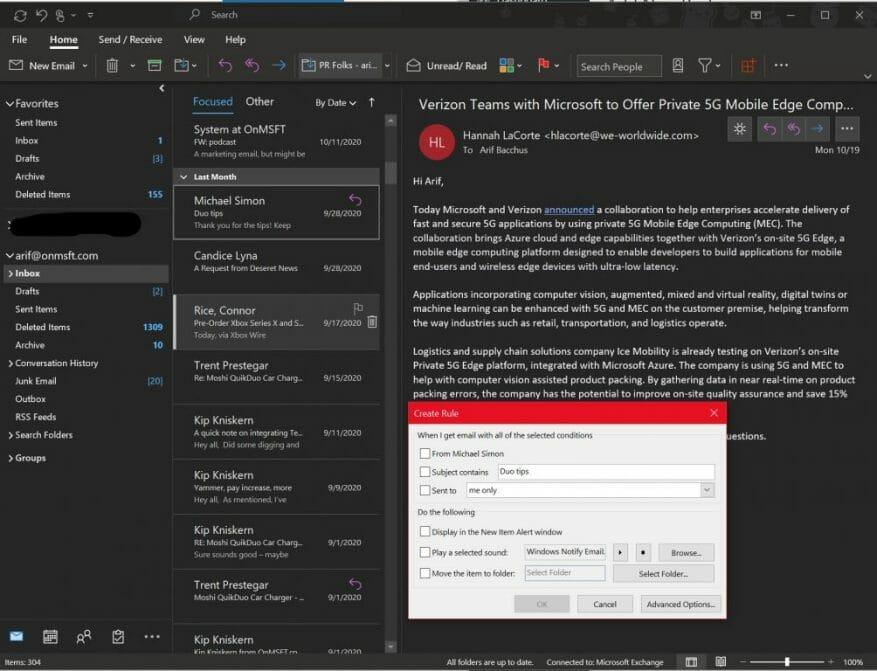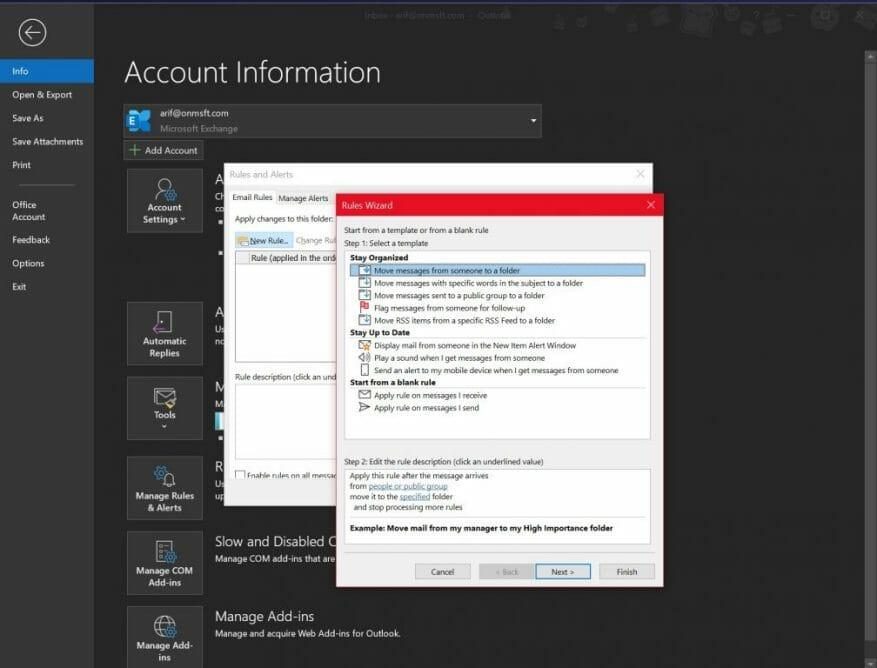Pokud je vaše doručená pošta nepořádek, existuje mnoho způsobů, jak ji spravovat prostřednictvím aplikace Outlook. I když jsme již diskutovali o tom, jak můžete používat složky, filtry a kategorie, to vše je až poté, co se změní skutečnost, jakmile se k vám dostane váš e-mail. Pokud opravdu chcete čistou doručenou poštu, můžete v aplikaci Outlook ve Windows 10 nastavit Pravidla pro automatické přesouvání, označování a odpovídání na e-mailové zprávy. Zde je pohled na to, jak.
Vytvoření pravidla ze zprávy
Jedním z nejjednodušších způsobů vytvoření pravidla v Outlooku je prostřednictvím jedné z vašich zpráv. Můžete začít kliknutím pravým tlačítkem na zprávu a výběrem Pravidlaa poté se rozhodnete Vytvořit pravidlo. Budou zde některé podmínky, ze kterých si můžete vybrat, ale kliknutím můžete najít i další Pokročilý Možnosti. Jako příklad a výchozí scénář můžete nakonfigurovat Outlook tak, aby přesouval zprávy tohoto názvu nebo odesílatele do složky, stačí zaškrtnout políčko pro Předmět obsahuje, a poté zaškrtávací políčko pro Přesuňte položku do složky.
Existuje mnoho pravidel, která se chystáme vysvětlit v další části. Ale jakmile budete spokojeni, můžete si jeden vybrat. Poté klikněte OK. Poté se můžete rozhodnout pravidlo ihned použít. Stačí si vybrat Spustit toto nové pravidlo nyní pro zprávy, které se již nacházejí v zaškrtávacím políčku aktuální složkya poté vyberte OK. Měli byste vidět, že zpráva se nyní přesune do složky, kterou jste vybrali.
Vytvoření pravidla ze šablony
Kromě vytvoření pravidla ze zprávy můžete také vytvořit pravidlo ze šablony. Chcete-li to provést, vyberte Soubor menu a poté vyberte Správa pravidel a upozornění. Pak budete chtít kliknout Nové pravidlo. Odtud vyberte šablonu. Existují různé šablony, které si můžete vybrat, abyste zůstali organizovaní a aktuální. Existuje dokonce jeden, který si můžete vybrat od začátku.
Šablony pro udržení pořádku vám mohou pomoci přesunout zprávy, označit zprávy.Zůstat aktuální Šablony vám mohou pomoci zobrazit poštu od někoho v okně s upozorněním, přehrát zvuk nebo odeslat upozornění na váš telefon.
V tomto příkladu vybereme Označte zprávy od někoho pro další sledování. Budete chtít kliknout na šablonu, upravit popis kliknutím na hodnoty podtržení, změnit je a kliknout OK. Poté budete chtít vybrat další, vyberte podmínky, přidejte relevantní informace a poté klikněte další. Nastavení pak můžete dokončit tak, že jej pojmenujete, zkontrolujete a vyberete Dokončit.
Poznámky k pravidlům
V aplikaci Outlook existují dva typy pravidel. První je serverová a druhá pouze klientská. Pravidla založená na serveru se spouštějí ve vaší poštovní schránce na serveru, kdykoli není spuštěna aplikace Outlook. Vztahují se na zprávy, které jako první přijdou do vaší doručené pošty, a pravidla se nespustí, dokud neprojdou serverem. Pravidla pouze pro klienty se mezitím spouštějí pouze na vašem počítači. Toto jsou pravidla, která se spouštějí v aplikaci Outlook místo na vašem serveru a poběží pouze při spuštěné aplikaci Outlook. Více o rozdílech se můžete dozvědět na Stránka podpory společnosti Microsoft.